Clonar um Autonomous AI Database de um Backup
Mostra as opções para selecionar um backup como a origem do clone para clonar o Autonomous AI Database.
Execute as seguintes etapas de pré-requisito conforme necessário:
-
Abra a Console do Oracle Cloud Infrastructure clicando no
 ao lado da Nuvem.
ao lado da Nuvem.
- No menu de navegação esquerdo do Oracle Cloud Infrastructure, clique em Oracle Database e depois clique em Autonomous AI Database.
Para clonar uma instância do Autonomous AI Database com base em um backup:
- Escolha sua região. Consulte Alternando Regiões para obter informações sobre a alternância de regiões e como trabalhar em várias regiões.
- Escolha seu Compartimento. Consulte Compartimentos para obter informações sobre como usar e gerenciar compartimentos.
- Selecione uma instância do Autonomous AI Database na lista do seu compartimento.
- Na página Detalhes, na lista drop-down Mais ações, selecione Criar clone.
- Na home page Criar clone do Autonomous Database, escolha entre as opções o tipo de clone:
- Clone completo: cria um novo banco de dados com os dados e metadados do banco de dados de origem.
- Clone atualizável: cria um clone completo somente para leitura que pode ser facilmente atualizado com os dados do banco de dados de origem.
Consulte Usar Clones Atualizáveis com o Autonomous AI Database para obter mais informações.
- Clone de metadados: cria um novo banco de dados com os metadados do banco de dados da origem sem os dados.
- Na área Configurar origem de clone, selecione a opção Clonar origem:
-
Clonar da instância do banco de dados: Isso cria um clone de um banco de dados em execução. Consulte Clonar uma Instância do Autonomous AI Database para obter detalhes e etapas com essa seleção.
-
Clonar de um backup: Esta seleção cria um clone do banco de dados usando um backup. Selecione essa opção.
-
- Na área Configurar origem de clonagem, selecione o Tipo de clone de backup:
-
Clone pontual: Informe um timestamp para clonar no campo Informar Timestamp.
-
Selecionar o backup em uma lista: Informe as datas De e Até para restringir a lista de backups e, em seguida, selecione um backup a ser usado para a origem do clone.
-
Timestamp do backup mais recente: Consulte Clonar um Autonomous Database do Backup Mais Recente para obter informações sobre esta opção de clone.
Clone pontual
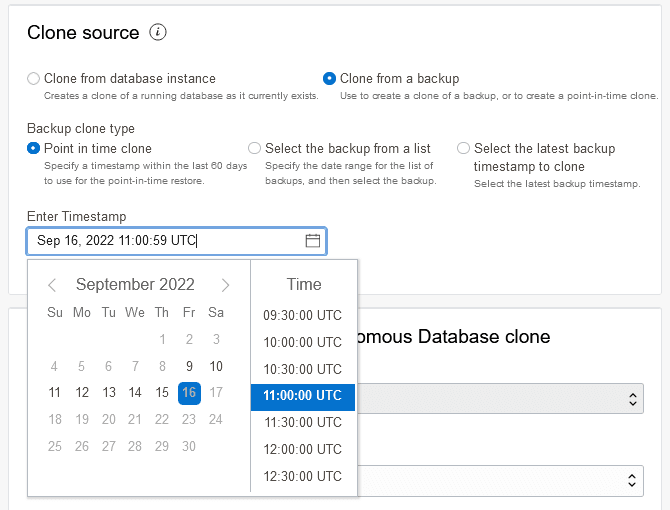
Descrição da ilustração adb_clone_source_backup.pngSelecione o backup em uma lista

Descrição da ilustração adb_clone_source_list.png -
- Forneça as informações básicas do Autonomous Database.
-
Escolher sua região preferida: na lista, selecione a região na qual você deseja criar o clone.
Observação: a lista só mostra as regiões nas quais você está inscrito.
Para o tipo de clone Clonar de um backup como origem do clone, quando você escolhe outra região que não seja a região atual para seu destino do clone, usando a CLI do Oracle Cloud Infrastructure ou o Terraform, você só pode executar esse clone entre regiões da região remota. Ou seja, chame a API de criação de clone da região remota na qual você deseja clonar, com o OCID do banco de dados de origem como o da origem da qual você deseja clonar.
-
Criar no Compartimento: Para obter informações sobre como usar e gerenciar compartimentos, consulte Compartimentos.
-
Nome para exibição: Especifique uma descrição amigável ou outras informações que ajudem a identificar facilmente o recurso.
É possível usar o nome fornecido, no formato: Clone-of-DBname, ou alterá-lo para o nome que deseja usar para identificar o banco de dados. O DBname fornecido é o nome do banco de dados de origem que você está clonando.
-
Nome do Banco de Dados: Especifique o nome do banco de dados; ele deve consistir apenas em letras e números. O tamanho máximo é 30 caracteres. Não é possível usar o mesmo nome para vários Autonomous AI Databases na mesma tenancy da mesma região.
O nome do banco de dados padrão é uma string de 16 caracteres gerada.
-
- Selecione um valor para Escolher um tipo de carga de trabalho entre as opções a seguir.
-
Lakehouse: Isso cria um clone do tipo Autonomous AI Lakehouse.
-
Processamento de Transações: Isso cria um clone do tipo Autonomous Transaction Processing.
-
JSON: Isso cria um clone do tipo Autonomous AI JSON Database.
-
APEX: Isso cria um clone do tipo APEX.
Observação
As opções de clonagem indisponíveis estão esmaecidas. Consulte Clonar o Autonomous AI Database para Alterar o Tipo de Carga de Trabalho para obter mais informações sobre a clonagem entre cargas de trabalho. -
- Configurar o banco de dados (modelo de computação ECPU)
-
Always Free: Selecione para mostrar as opções Always Free.
Você só pode criar uma instância gratuita na região Home da tenancy.
-
Escolher versão da base de dados: Selecione a versão da base. As versões de banco de dados disponíveis são o Oracle AI Database 26ai e o Oracle Database 19c.
Observações para selecionar uma versão do banco de dados:
-
Em regiões onde o Oracle AI Database 26ai não está disponível, o Oracle Database 19c é a única opção.
-
O Autonomous AI Database com o Oracle AI Database 26ai na camada Paga está disponível em todas as regiões comerciais de nuvem pública.
-
O Autonomous AI Database Always Free com o Oracle AI Database 26ai está disponível em todas as regiões comerciais de nuvem pública, exceto as seguintes regiões: Colômbia Central: Bogotá (BOG), Arábia Saudita Central (RUH), Cingapura Ocidental: Cingapura (XSP)
-
Se a versão do banco de dados de origem for o Oracle Database 19c, nas regiões em que o Oracle AI Database 26ai estiver disponível, você poderá escolher o Oracle Database 19c ou o Oracle AI Database 26ai para o clone.
-
Se a versão do banco de dados de origem for o Oracle AI Database 26ai, você poderá selecionar o Oracle AI Database 26ai para o clone.
-
-
contagem de ECPUs: Especifique o número de CPUs para o banco de dados. O valor mínimo para o número de ECPUs é 2.
-
Dimensionamento automático de computação: Por padrão, a escalação automática de computação é ativada para permitir que o sistema use automaticamente até três vezes mais recursos de CPU e E/S para atender à demanda de carga de trabalho. Se você não quiser usar o dimensionamento automático de computação, desmarque esta opção.
Consulte Usar Dimensionamento Automático para obter mais informações.
-
Armazenamento: Especifique o armazenamento que você deseja disponibilizar para seu banco de dados. Dependendo do tipo de carga de trabalho, você tem estas opções:
-
Lakehouse: Especifique seu armazenamento em Terabytes (TB).
Para um Clone Completo, o armazenamento mínimo que você pode especificar é o espaço usado real do banco de dados da origem arredondado para o próximo TB.
-
Processamento de Transações ou JSON: Especifique seu armazenamento em Gigabytes (GB) ou Terabytes (TB). Informe o tamanho no campo Armazenamento. Selecione GB ou TB para o Tamanho da unidade de armazenamento.
Para um Clone Completo, o armazenamento mínimo que você pode especificar é o espaço usado real do banco de dados da origem arredondado para o próximo GB.
-
-
Por padrão, a capacidade de E/S do seu banco de dados depende do número de ECPUs provisionadas. Quando você provisiona 384 TB de armazenamento, seu banco de dados tem direito à capacidade total de E/S da infraestrutura do Exadata, independentemente do número de ECPUs provisionadas.
O Autonomous AI Database usa o Exadata Smart Flash Cache para armazenar em cache automaticamente dados acessados com frequência, oferecendo altas taxas de E/S e tempos de resposta rápidos do flash. A quantidade de flash cache para seu banco de dados depende da quantidade de armazenamento provisionado ou da quantidade de armazenamento alocado se você ativar o dimensionamento automático do armazenamento.
Se quiser provisionar mais de 384 TB de armazenamento, registre uma Solicitação de Serviço no Suporte do Oracle Cloud.
-
Dimensionamento automático de armazenamento: Por padrão, o dimensionamento automático de armazenamento está desativado. Selecione se quiser ativar o dimensionamento automático de armazenamento para permitir que o sistema se expanda automaticamente e use até três vezes mais armazenamento.
Com o dimensionamento automático de armazenamento desativado, o tamanho mínimo garantido do flash cache é de 10% do tamanho provisionado do seu banco de dados.
Com o dimensionamento automático de armazenamento ativado, o tamanho mínimo garantido do flash cache é de 10% do tamanho do armazenamento base provisionado do seu banco de dados ou seu tamanho de armazenamento alocado, o que for maior.
Consulte Usar Dimensionamento Automático para obter mais informações.
-
Mostrar opções avançadas: Clique para mostrar as opções de modelo de computação ou se quiser criar ou associar um pool elástico:
-
Ativar pool elástico:
Consulte Criar um Pool Elástico Durante o Provisionamento ou a Clonagem de uma Instância para obter mais informações.
-
Modelo de computação: Mostra o modelo de computação selecionado.
Consulte Modelos de Computação no Autonomous Database para obter mais informações.
-
Trazer sua própria licença: Se quiser Bring Your Own License para o banco de dados, clique em Ativar para mostrar a página Atualizar licença e Oracle AI Database Edition.
Consulte Escolher a Opção Bring Your Own License ao Provisionar ou Clonar para obter mais informações.
-
-
- Retenção de backup
Por padrão, a retenção de backup automático é de 60 dias.
Período de retenção de backup automático em dias Você tem a opção de selecionar o período de retenção de backup automático, em uma faixa de 1 a 60 dias. Você pode restaurar e recuperar o banco de dados a qualquer momento nesse período de retenção.
Selecione Retenção de backup imutável para bloquear o período de retenção de backup.
Após definir a opção de retenção de backup imutável, você não poderá desativar essa opção ou alterar o período de retenção. Para desativar a retenção de backup imutável ou alterar o período de retenção de backup, registre uma Solicitação de Serviço no Oracle Cloud Support.
Consulte Sobre Backup e Recuperação no Autonomous AI Database para obter mais informações.
- Crie credenciais de administrador.
-
Nome do Usuário Este é um campo somente para leitura.
- Senha Defina a senha para o usuário Administrador do Autonomous AI Lakehouse. A senha deve atender aos critérios de complexidade de senha forte com base nos padrões de segurança do Oracle Cloud. Para obter mais informações sobre as regras de complexidade de senha, consulte Criar Usuários no Autonomous AI Database - Estabelecendo Conexão com uma Ferramenta Cliente.
- Confirmar senha Especifique um valor para confirmar a senha.
-
- Escolher acesso à redeObservação
Após clonar seu Autonomous AI Database, você poderá alterar a opção do acesso à rede que selecionar para a instância clonada.-
Acesso seguro de todos os lugares
Por padrão, todas as conexões seguras são permitidas de qualquer lugar.
-
Acesso seguro somente de IPS e VCNs permitidos
Esta opção restringe a conexão ao banco de dados de acordo com as regras de controle de acesso (ACLs) especificadas. Para adicionar várias ACLs para o Autonomous AI Database, selecione essa opção e clique em Add access control rule.
Para obter mais informações, consulte Configurar Listas de Controle de Acesso ao Provisionar ou Clonar uma Instância.
-
Acesso somente de ponto final privado
Essa opção designa um ponto final privado, IP privado e nome de host ao seu banco de dados. A especificação dessa opção permite tráfego somente da VCN especificada; o acesso ao banco de dados de todos os IPs públicos ou VCNs é bloqueado. Isso permite que você defina regras, entrada/saída, no nível do Grupo de Segurança de Rede (NSG) e controle o tráfego para seu Autonomous AI Database.
Consulte Configurar Pontos Finais Privados ao Provisionar ou Clonar uma Instância para obter mais informações.
Consulte Intervalos de Endereços IP para obter informações sobre os intervalos de endereços IP públicos no Oracle Cloud Infrastructure. Você deve permitir o tráfego para esses blocos CIDR para garantir o acesso a uma instância do Autonomous AI Database em um ponto final público.
-
- (Opcional) Forneça contatos para notificações operacionais e anúncios
Clique em Adicionar contato e, no campo E-mail do contato, digite um endereço de e-mail válido. Se o banco de dados que você está clonando tiver uma lista de contatos do cliente, a lista será copiada. Para inserir vários endereços de e-mail do contato, repita o processo para adicionar até 10 e-mails de contato do cliente.
Consulte Exibir e Gerenciar Contatos de Clientes para Problemas Operacionais e Anúncios para obter mais informações.
- (Opcional) Clique em Mostrar Opções Avançadas para selecionar opções avançadas.
- Chave de Criptografia
Criptografar usando uma chave gerenciada pela Oracle: Por padrão, o Autonomous AI Database usa chaves de criptografia gerenciadas pela Oracle. Usando chaves gerenciadas pela Oracle, o Autonomous AI Database cria e gerencia as chaves de criptografia que protegem seus dados e a Oracle trata da rotação da chave mestra de TDE.
Criptografar usando uma chave gerenciada pelo cliente nesta tenancy: Se você optar por essa opção, uma chave de criptografia mestra de um Oracle Cloud Infrastructure Vault na mesma tenancy será usada para gerar a chave mestra de TDE no Autonomous AI Database.
Criptografar usando uma chave gerenciada pelo cliente localizada em uma tenancy remota: Se você optar por essa opção, uma chave de criptografia mestra no Oracle Cloud Infrastructure Vault localizada em uma tenancy remota será usada para gerar a chave mestra de TDE no Autonomous AI Database.
Consulte Usar Chaves de Criptografia Gerenciadas pelo Cliente no Autonomous Database para obter mais informações.
- Manutenção
Nível de patch Por padrão, o nível de patch é o nível de patch do banco de dados de origem. Selecione Antecipado para configurar a instância com o nível de patch antecipado. Selecione Regular para configurar a instância com o nível de patch regular.
Consulte Definir o Nível de Patch para obter mais informações.
- Gerenciamento
Mostra o conjunto de caracteres e o conjunto de caracteres nacionais do seu banco de dados.
Consulte Escolher um Conjunto de Caracteres para o Autonomous AI Database para obter mais informações.
- Ferramentas
Se desejar exibir ou personalizar a configuração das ferramentas, selecione a guia ferramentas.
Consulte Configurar Ferramentas Incorporadas do Autonomous AI Database ao Provisionar ou Clonar uma Instância para obter mais informações.
- Atributos de segurança
Adicione um atributo de segurança para controlar o acesso aos seus recursos usando as políticas de Zero Trust Packet Routing (ZPR). Para informar atributos de segurança durante o provisionamento, você já deve ter configurado atributos de segurança com o Zero Trust Packet Routing. Você também pode adicionar atributos de segurança após o provisionamento.
Observação
Você pode aplicar políticas ZPR (Zero Trust Packet Routing) da Oracle a um ponto final privado.Especifique um atributo de segurança Namespace, Chave e Valor.
Clique em Adicionar atributo de segurança para adicionar outros atributos de segurança.
Consulte Visão Geral do Roteamento de Pacotes de Confiança Zero para obter mais informações.
- Tags
Se você quiser usar Tags, informe a Chave de tag e o Valor da tag. Tag é um sistema de metadados que permite organizar e rastrear recursos na sua tenancy. As tags são compostas de chaves e valores que podem ser anexados aos recursos.
Consulte Visão Geral do Serviço Tagging para obter mais informações.
- Chave de Criptografia
- Clique em Criar Clone do Autonomous Database.
Na console do Oracle Cloud Infrastructure, o Estado mostra o Provisionamento... até que o novo banco de dados esteja disponível.
Consulte Observações sobre a Clonagem de um Autonomous Database com Base em um Backup para obter informações adicionais sobre clonagem.
Consulte Clonando um Autonomous Database para obter informações sobre como usar a API.
- Clonar um Autonomous Database com base no Backup Mais Recente
Quando você opta por clonar com base no backup mais recente, essa opção seleciona o backup mais recente como a origem do clone. Você pode escolher essa opção se um banco de dados ficar indisponível ou por qualquer motivo quando quiser criar um clone com base no backup mais recente.
Clonar um Autonomous Database do Backup Mais Recente
Quando você opta por clonar do backup mais recente, isso seleciona o backup mais recente como a origem do clone. Você pode escolher essa opção se um banco de dados ficar indisponível ou por qualquer motivo quando quiser criar um clone com base no backup mais recente.
Siga as etapas em Clonar um Autonomous AI Database com Base em um Backup e, na área de origem Clonar, selecione Clonar com base em um backup e Selecione o timestamp de backup mais recente para clonar a fim de criar um clone que recupere os dados de backup mais recentes disponíveis para a instância do Autonomous AI Database (a origem do clone) com base no backup do banco de dados e no backup de logs.
Depois que o Autonomous AI Database terminar de provisionar o clone, consulte a view dba_pdbs para ver as colunas last_recover_time e last_recover_scn. Essas colunas fornecem o timestamp salvo e o SCN salvo dos dados dos quais o banco de dados clonado foi criado.
Por exemplo:
SELECT last_recover_time, last_recover_scn FROM dba_pdbs;Tópico principal: Clonar um Autonomous AI Database de um Backup